명령 브라우저 창은 디버거 명령의 텍스트 결과를 표시하고 저장합니다. 이 창에서는 명령을 다시 입력하지 않고 특정 명령의 결과를 볼 수 있는 명령 참조를 만듭니다. 명령 브라우저 창에서는 저장된 명령을 탐색할 수도 있으므로 디버거 명령 창보다 명령에 더 빠르게 액세스할 수 있습니다.
명령 브라우저 창 열기
한 번에 여러 명령 브라우저 창을 열 수 있습니다. 명령 브라우저 창을 열려면 보기 메뉴에서 명령 브라우저를 선택합니다. (Ctrl+N을 누르거나 도구 모음에서 명령 브라우저 단추를 클릭할 수도 있습니다. ALT+SHIFT+N이 명령 브라우저 창을 닫습니다.)
일반 디버거 명령 창 에서 .browse(브라우저에서 명령 표시) 를 입력하여 명령 브라우저 창을 열 수도 있습니다.
다음 스크린샷은 명령 브라우저 창의 예를 보여 줍니다.
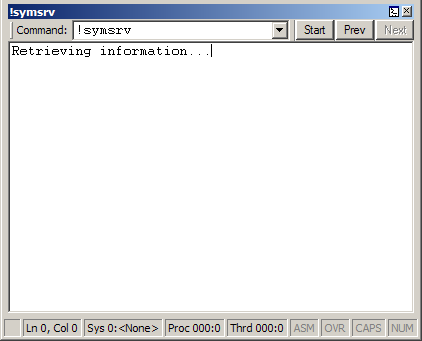
명령 브라우저 창 사용
명령 브라우저 창에서 다음을 수행할 수 있습니다.
명령을 입력하려면 명령 상자에 입력합니다.
이전에 입력한 명령의 결과를 보려면 시작, 사전 및다음 단추를 사용하여 명령 목록을 스크롤하거나 명령 메뉴에서 위의 20개 명령 중 하나를 선택합니다. 위의 20개 명령 중 하나가 아닌 명령을 찾으려면 다음 단추를 사용합니다.
명령 브라우저 창에는 추가 명령이 있는 바로 가기 메뉴가 있습니다. 메뉴에 액세스하려면 제목 표시줄을 마우스 오른쪽 단추로 클릭하거나 창의 오른쪽 위 모서리 근처에 있는 아이콘을 클릭합니다. 다음 목록에서는 메뉴 명령 중 일부에 대해 설명합니다.
시작, Prev 및 Next 는 각각 커서를 명령 기록의 시작 또는 이전 또는 다음 명령으로 이동합니다.
최근 명령에 추가하면 현재 명령이 WinDbg 창의 보기 메뉴에 있는 최근 명령 메뉴에 배치됩니다. 최근 명령은 작업 영역에 저장됩니다.
도구 모음 은 도구 모음을 켜고 끕니다.
새 도크로 이동 하면 명령 브라우저 창이 닫히고 새 도크에서 열립니다.
항상 부동 옵션을 선택하면 창이 도킹 위치로 끌어도 고정되지 않고 그대로 유지됩니다.
프레임을 사용하여 이동 하면 창이 도킹 해제된 경우에도 WinDbg 프레임을 이동할 때 창이 이동합니다.
명령 브라우저 창에 입력하는 명령은 WinDbg 사용자 인터페이스가 아닌 디버거 엔진에 의해 실행됩니다. 즉, 명령 브라우저 창에서 .cls 와 같은 사용자 인터페이스 명령을 입력할 수 없습니다. 사용자 인터페이스가 원격 클라이언트인 경우 서버(클라이언트 아님)는 명령을 실행합니다.
명령 브라우저 창에 입력하는 명령은 동기적으로 실행되므로 완료될 때까지 출력이 표시되지 않습니다.
명령 브라우저 창은 WinDbg 작업 영역에 저장되지만 명령 기록은 저장되지 않습니다. 각 명령 브라우저 창에 대한 현재 명령만 작업 영역에 저장됩니다.